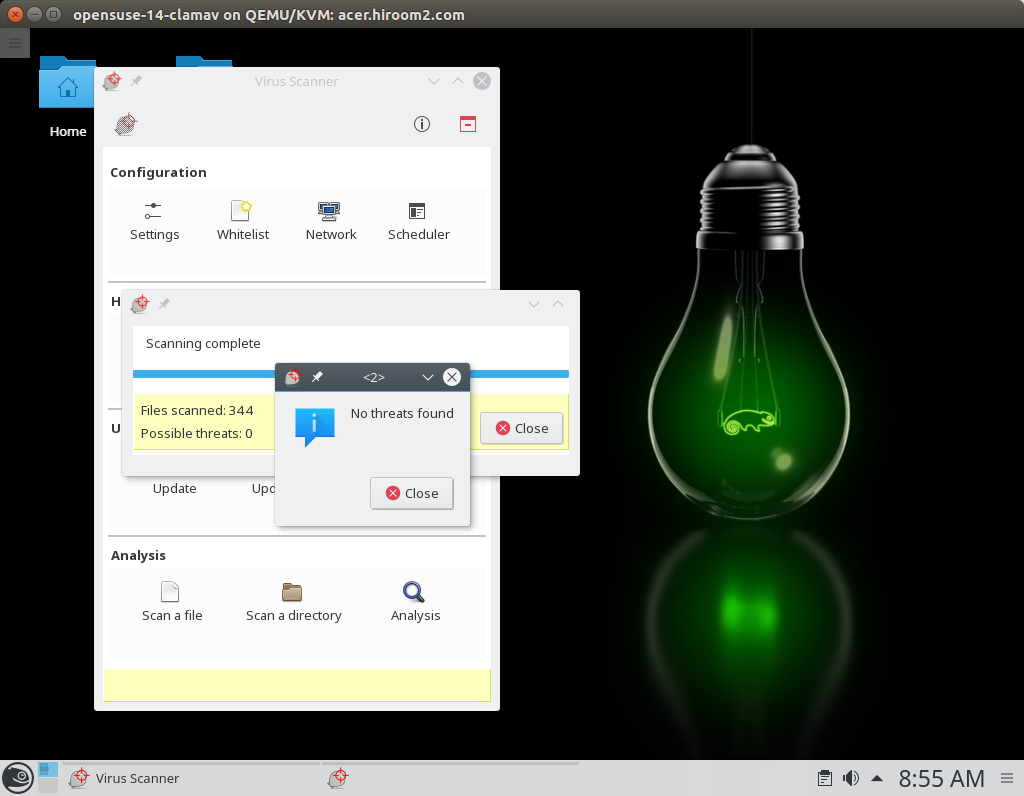ClamAVでウィルススキャンを実行する手順を記載します。
Table of Contents
1 clamscanでウィルススキャンを実行する
clamavとclamav-databaseパッケージをインストールします。
> sudo zypper -n in clamav clamav-database
clamscanでウィルススキャンを実行します。
- -rオプションでディレクトリを再帰的に走査します。
- -iオプションで検出ファイルのみ表示します。
- –moveオプションで検出ファイルを指定のディレクトリへ移動します。
> mkdir ~/virus > clamscan -r -i --move=$HOME/virus .
2 手動でウィルスデータベースを更新する
ウィルスデータベースを更新するにはfreshclamコマンドを実行します。freshclamコマンドはclamavパッケージに含まれます。
> sudo freshclam
3 自動的にウィルスデータベースを更新する
freshclam.serviceを有効にすると1日12回ウィルスデータベースを更新するデーモンが動作します。
> sudo systemctl enable freshclam > sudo systemctl start freshclam
ウィルスデータベースの更新間隔を変更するにはfreshclam.confのChecksの値を変更します。
> grep Checks /etc/freshclam.conf #Checks 24
4 clamdでウィルススキャンを実行する
clamdは予めデータベースを読み込み、clamdscanコマンドのリクエストに答えてウィルススキャンを実行するデーモンです。データベースの分だけ常にメモリを消費しますが、clamdscanはclamscanに比べて実行速度が段違いに早いです。clamscanとは異なり、clamdscanの挙動はclamdに依存します。
WEBサイトにアップロードされるファイルをスキャンする場合はこちらを利用すべきでしょう。
clamdの実行ユーザをrootに変更します。
> sudo sed -e 's/^User.*/User root/g' -i /etc/clamd.conf
clamd.serviceを有効にするとclamdが動作します。
> sudo systemctl enable clamd > sudo systemctl start clamd
clamdscanが実行できるようになります。
> clamdscan <file-or-dir>
5 clamtkでウィルススキャンを実行する
clamtkパッケージはclamavをGUI操作できるようにするパッケージです。デスクトップで使うのに向いています。
> S=http://download.opensuse.org/repositories/security/openSUSE_Leap_42.2
> sudo zypper ar -f -n Security ${S} Security
> sudo zypper -n --gpg-auto-import-keys ref
> sudo zypper -n in clamtk
起動画面は以下の通りです。私の環境だと各項目を選択するのにダブルクリックする必要がありました。
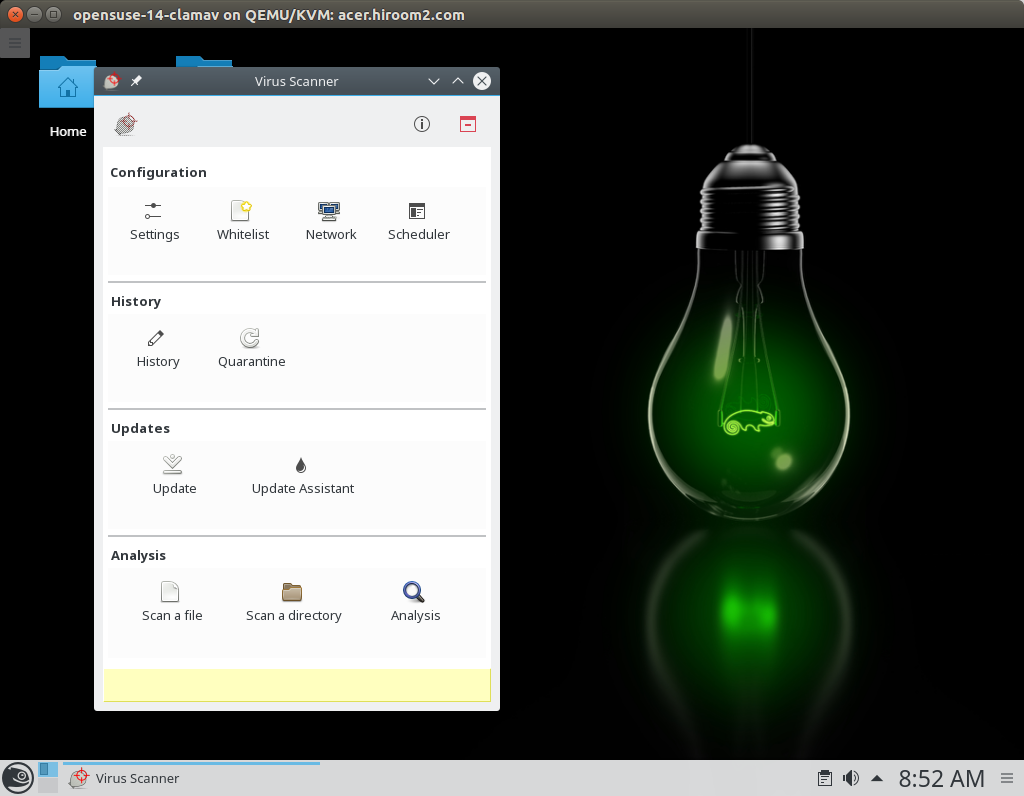
Settingsで"scan directories recursively"にチェックを入れておきます。
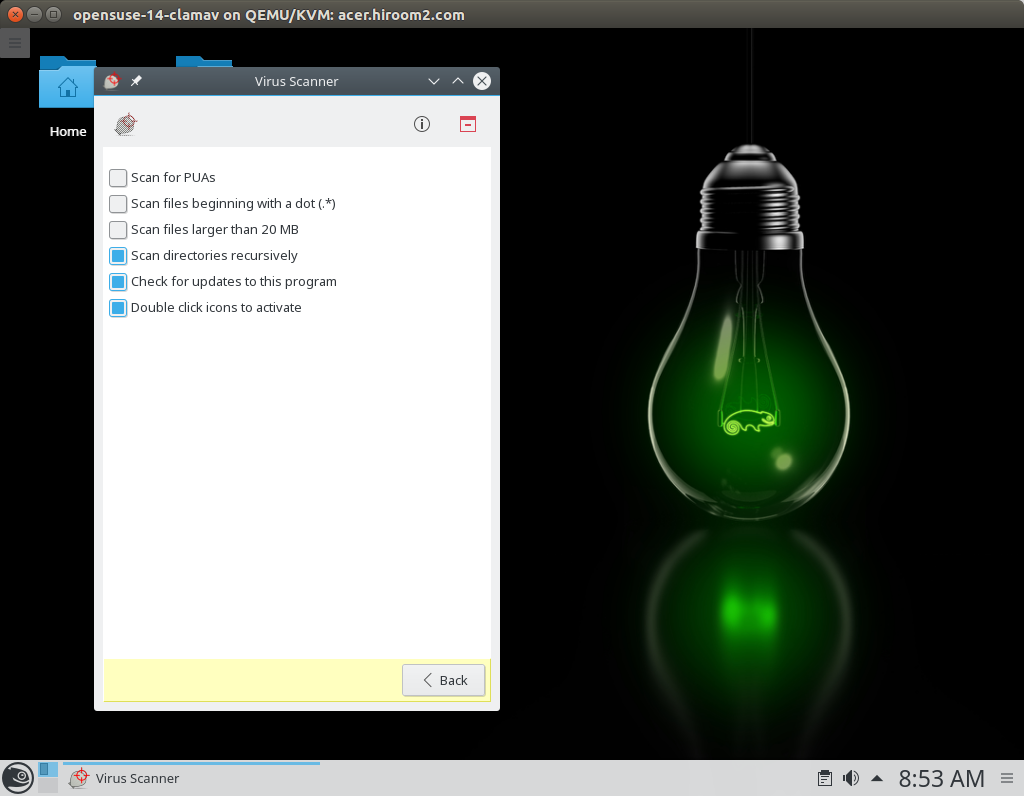
"Scan a directory"からホームディレクトリを再帰的にスキャンできます。